December 4
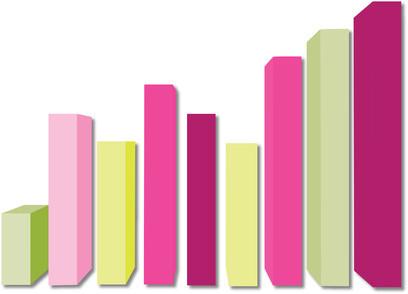
Quando si crea un report utilizzando Excel, è utile per inserire un grafico - chiamato un grafico in Excel - per fornire una rappresentazione visiva dei dati. Ci vuole poco tempo per creare un grafico in Excel e ci sono molti tipi di grafici tra cui scegliere. Dopo aver selezionato i dati che si desidera visualizzare, è possibile creare il grafico con pochi clic del mouse.
1 Aprire il foglio di calcolo di Excel in cui si desidera aggiungere un grafico.
2 Disporre i dati che si desidera visualizzare in un grafico in righe o colonne. Assicurarsi di aggiungere un titolo alle righe o colonne. Dopo organizzare i dati, usare il mouse per evidenziare i dati da inserire nel grafico.
3 Fare clic sulla scheda "Inserisci" che si trova nella barra multifunzione di Excel e guardare la sezione "Charts". Ci sono diversi tipi di grafici è possibile scegliere, tra cui linee, a torta e grafici a dispersione.
4 Fare clic sul tipo di grafico che si desidera creare. Un menu a discesa si aprirà con diverse opzioni che si possono scegliere. Ad esempio, se si desidera inserire un grafico a barre, è possibile scegliere di inserire un grafico 2-D o 3-D.
5 Fare clic sul grafico che si desidera inserire; il grafico apparirà sul tuo foglio di calcolo e visualizzare i dati selezionati.
